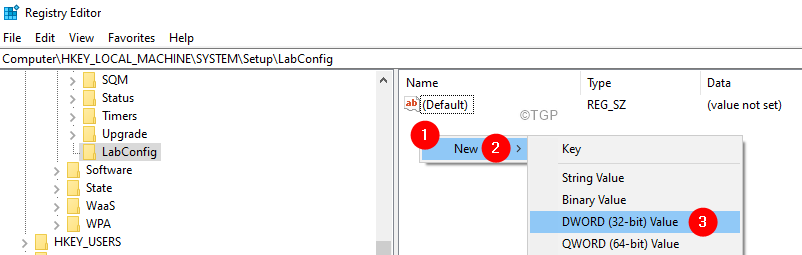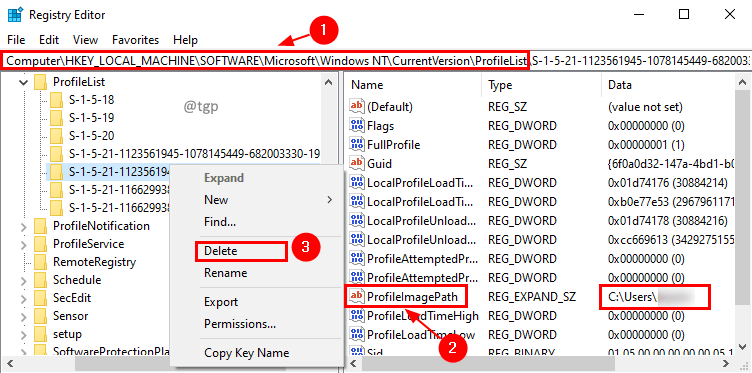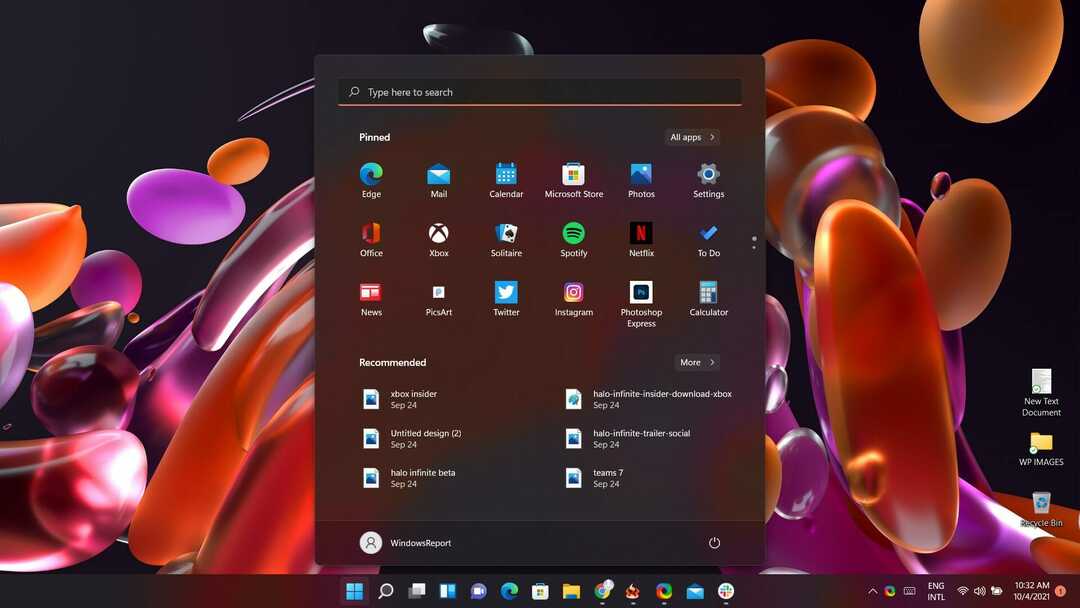Iš esmės duomenys SSD diskuose yra įrašyti į kažką, vadinamą puslapiais. Ir 128 puslapiai sudaro vieną duomenų bloką. Dabar, kad SSD įrašytų į bloką, visas blokas turi būti tuščias. Net jei yra vienas puslapis su galiojančiais duomenimis (iš 128 puslapių), naujų duomenų negalima pridėti prie to bloko, nebent visas blokas yra nemokamas. TRIM funkcija nurodo OS apie tam tikro bloko puslapius, kuriuos galima atmesti. Tai padeda efektyviai valdyti SSD atmintį ir taip padidinti jos greitį bei našumą.
„Windows 10“ TRIM funkcija įjungta pagal numatytuosius nustatymus. Tačiau kai kurios trečiųjų šalių komunalinės paslaugos gali jį išjungti. Jei reikia patikrinti, ar TRIM yra įjungtas, ar ne, perskaitykite. Šiame straipsnyje mes išvardijome pataisymus, kurie gali patikrinti, ar TRIM įjungtas ir ar jis veikia su jūsų SSD.
Turinys
1 metodas: Naudokite komandą fsutil
1 veiksmas: atidarykite „Vykdyti dialogą“ naudodami „Windows“ + R. trumpesnis kelias.
2 žingsnis: įveskite cmd ir laikykis Ctrl+Shift+Enter.Tai atveria komandų eilutę administratoriaus režimu.

3 žingsnis: Jei matote, kad pasirodo UAC, prašantis leidimo, tiesiog spustelėkite Taip.
4 veiksmas: Atsidariusiame komandų eilutės lange įveskite šį
fsutil elgesio užklausa DisableDeleteNotify

Vertė 0 rodo, kad ji išjungta. Vertė 1 rodo, kad yra Įjungtas.
Jei ieškote daugiau informacijos apie tai, kaip įjungti ir išjungti TRIM parinktį SSD diskuose, žr.
Kaip suaktyvinti savo SSD TRIM „Windows 10“
2 metodas: iš trečiųjų šalių įrankių rinkinių
- Kai kurie SSD gamintojai, tokie kaip „Samsung“, „Intel“, turi įmontuotą įrankį, kuriuo galima patikrinti, ar įjungtas TRIM.
- Be to, yra keletas nemokamų įrankių, tokių kaip „CrystalDiskInfo“, „EaseUS“, kuriuos galima įdiegti ir patikrinti, ar įjungtas TRIM.
3 metodas: naudojant „TRIMcheck“
Nors visi aukščiau išvardyti metodai gali patikrinti ir pasakyti, ar TRIM yra įjungtas, ar ne, jie negali patikrinti, ar TRIM funkcija iš tikrųjų veikia. Yra nemokama programa, pavadinta TRIMcheck pateikė „GitHub“ vartotojas „CyberShadow“.
1 veiksmas: spustelėkite nuorodą ir atsisiųskite atitinkamą programos (.exe) failą Atsisiųsti TRIMCheck
2 veiksmas: nukopijuokite failą į diską, kurį norite patikrinti
3 veiksmas: dukart spustelėkite failą, kad jį paleistumėte.
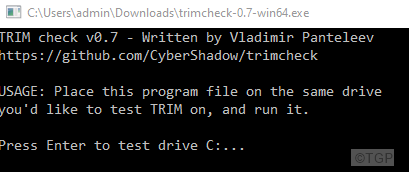
4 žingsnis: Paspauskite „Enter“ ir pastebėsite, kad vykdymas prasidėjo.
5 veiksmas: Kai vykdymas bus baigtas, langas atrodys taip
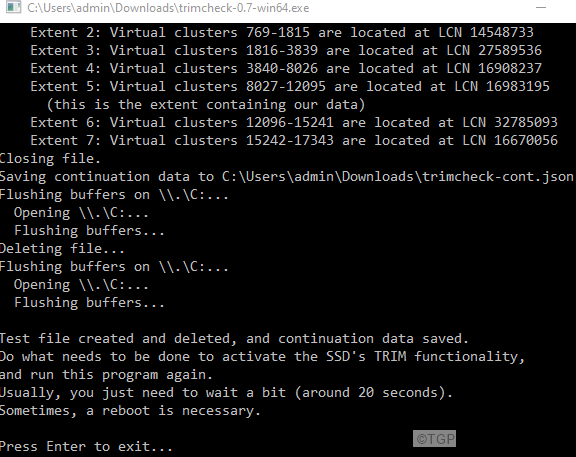
5 veiksmas: paspaudus „Enter“, langas užsidarys pats
6 veiksmas: dar kartą dukart spustelėkite exe failą. Galėsite pamatyti rezultatą. Žiūrėkite žemiau pateiktą ekrano kopiją
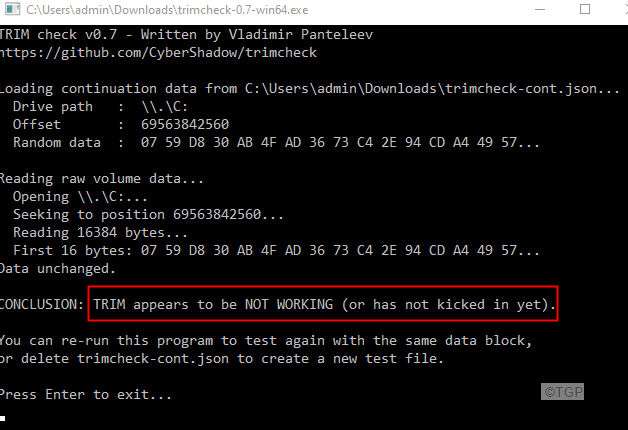
Tai viskas
Tikimės, kad šis straipsnis buvo informatyvus. Ačiū, kad skaitėte.
Prašome komentuoti ir praneškite mums, jei jums tai buvo naudinga.
Be to, praneškite mums, jei susiduriate su kokiomis nors problemomis. Mes mielai jums padėsime.